Acronis True Image 2017 NG Benutzerhandbuch
Seite 81
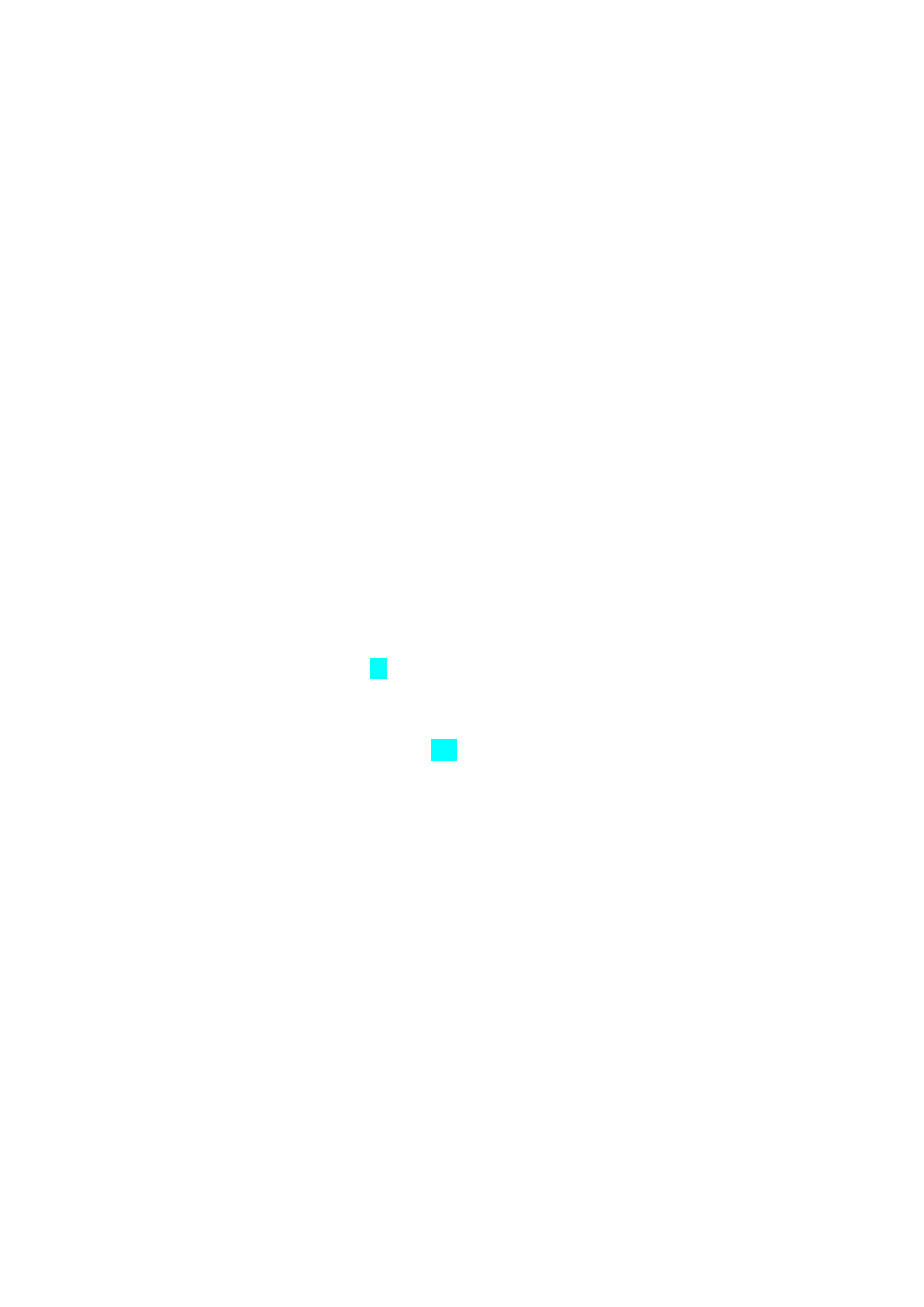
81
Copyright © Acronis International GmbH, 2002-2017
aus der Datenbank entfernt. Das führt zu Fehlern, wenn das Programm versucht, Aktionen mit nicht
mehr existierenden Backups auszuführen.
So löschen Sie ein komplettes Backup:
Klicken Sie im Programmbereich Backup mit der rechten Maustaste auf ein Backup in der
Backup-Liste. Wählen Sie anschließend im angezeigten Kontextmenü den Befehl Löschen.
Abhängig vom Backup-Typ löscht dieser Befehl das Backup vollständig von seinem Speicherort oder
er erlaubt Ihnen zu wählen, ob Sie das Backup vollständig löschen wollen oder lediglich die
Backup-Box. Wenn Sie nur eine Backup-Box löschen, verbleiben die Backup-Dateien an ihrem
Speicherort und Sie können das Backup der Liste später wieder hinzufügen. Beachten Sie, dass die
Löschung nicht zurückgenommen werden kann, wenn Sie ein Backup komplett löschen.
So konfigurieren Sie automatische Bereinigungsregeln für ein Backup:
1. Gehen Sie in den Programmbereich Backup.
2. Gehen Sie folgendermaßen vor:
Klicken Sie für ein neues Backup auf den Befehl Backup hinzufügen, wählen Sie den Befehl
Neues Backup erstellen, bestimmen Sie die Quelle sowie das Ziel für das Backup und klicken
Sie dann auf Optionen.
Für ein bereits vorhandenes Backup wählen Sie das Backup zuerst aus der Backup-Liste aus.
Klicken Sie anschließend auf Optionen.
3. Wählen Sie in der Registerkarte Backup-Schema die Option Benutzerdefiniertes Schema, wählen
Sie eine Backup-Methode aus und klicken Sie anschließdend auf Automatische Bereinigung
einschalten.
4. Konfigurieren Sie die Bereinigungsregeln für das Backup. Weitere Details finden Sie im Abschnitt
'Benutzerdefinierte Schemata (S. 57)'.
So löschen Sie eine bestimmte Backup-Version:
1. Starten Sie Ihren Computer mithilfe eines Boot-Mediums. Weitere Details finden Sie im Abschnitt
'Boot-Reihenfolge im BIOS arrangieren (S. 101)'.
2. Klicken Sie im Programmbereich 'Recovery' auf den Befehl 'Backups aktualisieren'. Dadurch wird
die Backup-Liste neu aufgebaut. Sollte sich das gewünschte Backup nicht in der Liste befinden
(oder auf einem Wechselmedium liegen), dann klicken Sie auf 'Nach Backup durchsuchen'.
Geben Sie anschließend den richtigen Pfad zum Backup an bzw. wählen Sie diesen aus dem
Verzeichnisbaum aus.
3. Gehen Sie in Abhängigkeit vom Typ des betreffenden Backups zur Registerkarte
'Laufwerk-Backups' oder 'Datei-Backups'.
4. Klicken Sie mit der rechten Maustaste auf diejenige Backup-Version, die Sie löschen wollen, und
klicken Sie dann auf den Befehl 'Entfernen'. In dem sich daraufhin öffnenden Fenster wird eine
Liste aller zu löschenden Backup-Versionen angezeigt. Nachfolgend ist erläutert, warum diese
Liste mehr als nur eine Backup-Version enthalten kann.
5. Klicken Sie zur Bestätigung der Aktion auf 'Löschen'.
Warum löscht Acronis True Image manchmal mehr als nur eine Backup-Version?
Beachten Sie beim Löschen einer Backup-Version, dass von dieser auch andere Versionen abhängen
können. In diesem Fall werden auch die abhängigen Versionen gelöscht, da von diesen Versionen
ohnehin keine Wiederherstellung mehr möglich ist.
Falls Sie eine Voll-Backup-Version löschen – löscht das Programm ebenfalls alle nachfolgenden
inkrementellen und differentiellen Versionen (bis zur nächsten vollständigen Version).